Par défaut, lorsque vous déplacez un tronçon, tous les tronçons adjacents sont étirés pour rester connectés. Si vous souhaitez déplacer un tronçon connecté sans étirer les autres tronçons, vous pouvez détacher un tronçon et le reconnecter à un autre tronçon. On parle également de fractionner-déplacer puisqu'il s'agit de fractionner temporairement la connexion entre les éléments topologiques.
Par exemple, supposez que vous modifiez des polygones qui représentent l'occupation du sol et découvrez que la limite entre les deux polygones (Polygone A et Polygone B) doit être mise à jour et repositionnée. Puisque le jeu de données forme un atelier continu, de nombreux polygones sont connectés à cette limite. Toutefois, vous souhaitez que les polygones environnants restent dans leurs positions originales.
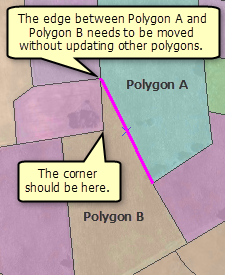
Si vous déplacez le tronçon de son extrémité plutôt que du tronçon lui-même, vous pouvez le détacher et reconnecter l'extrémité dans un nouvel emplacement. Cela ne déplace pas les autres entités, ainsi seuls le Polygone A et le Polygone B sont mis à jour.
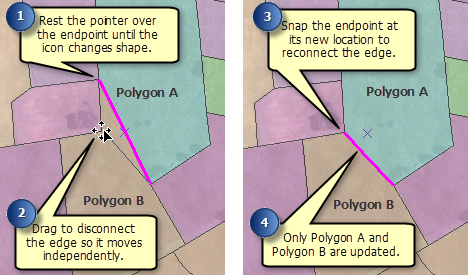
- Si vous souhaitez conserver la forme générale du tronçon à mesure qu'il est déplacé, assurez-vous que l'option pour étirer les éléments topologiques est activée. Sinon, seule une portion du tronçon est déplacée.
- Dans le menu Editeur, cliquez sur Options.
- Cliquez sur l'onglet Topologie.
- Cochez la case +++Stretch topology proportionately when moving a topology element.
- Cliquez sur OK.
- Cliquez sur l'outil Mise à jour de la topologie
 dans la barre d'outils Topologie.
dans la barre d'outils Topologie.
- Laissez le pointeur sur l'extrémité à déconnecter des tronçons adjacents. Le pointeur change pour représenter le pointeur de reconnexion.
 .
.
- Faites glisser le tronçon à son nouvel emplacement et capturez l'extrémité sur un autre nœud ou tronçon. Si vous ne capturez pas l'extrémité, le déplacement est annulé.